Sie können nicht auf Google Chat zugreifen? Erscheint auf der Website ständig die Meldung „Verbindung zum Chat nicht möglich“? Möglicherweise ist Ihre Internetverbindung problematisch und Sie können keine Verbindung zu diesem Onlinedienst herstellen. Es gibt andere Elemente, die dieses Problem verursachen können. Wir zeigen Ihnen, wie Sie diese Probleme beheben können, damit Sie auf Ihr bevorzugtes Online-Chat-System zugreifen können.
Einige Gründe für das ordnungsgemäße Laden von Google Chat sind, dass die JavaScript-Funktion Ihres Webbrowsers deaktiviert ist, Ihre Browser-App veraltet ist, bei Ihrer Anmeldesitzung für die Website ein Problem vorliegt, Ihre Browsererweiterungen fehlerhaft sind und vieles mehr.

Beheben Sie Ihre Internetverbindungsprobleme
Der häufigste Grund, warum Sie nicht auf Google Chat zugreifen können, ist, dass Ihre Internetverbindung nicht funktioniert. Möglicherweise funktioniert die Verbindung plötzlich nicht mehr, sodass Sie Ihre Website nicht laden können.
Überprüfen Sie in diesem Fall den Status Ihrer Netzwerkverbindung, indem Sie einen neuen Tab in Ihrem Webbrowser öffnen und eine Nicht-Google Chat-Website starten. Wenn Ihr Browser die Website nicht lädt, ist Ihre Internetverbindung der Schuldige.
Sie können versuchen, Beheben Sie Ihre Verbindungsprobleme mal Starten Sie Ihren Router neu zu machen. Wenn das nicht funktioniert, wenden Sie sich an Ihren Internetdienstanbieter (ISP), um Hilfe zu erhalten.
Aktualisieren Sie die Google Chat-Website in Ihrem Webbrowser gründlich
Wenn Ihre Internetverbindung funktioniert, besteht die nächste Lösung darin, die Google Chat-Website in Ihrem Webbrowser neu zu laden. Dadurch wird der gespeicherte Cache-Inhalt Ihres Browsers überschrieben, sodass Sie die Website von Grund auf laden können. Dies hilft, das Problem zu beheben, wenn es durch einen fehlerhaften Cache verursacht wurde.
Sie können Aktualisieren Sie eine Website in Ihrem Webbrowser vollständig indem Sie die Umschalttastegedrückt halten und das Aktualisierungssymbol neben der Adressleiste auswählen.
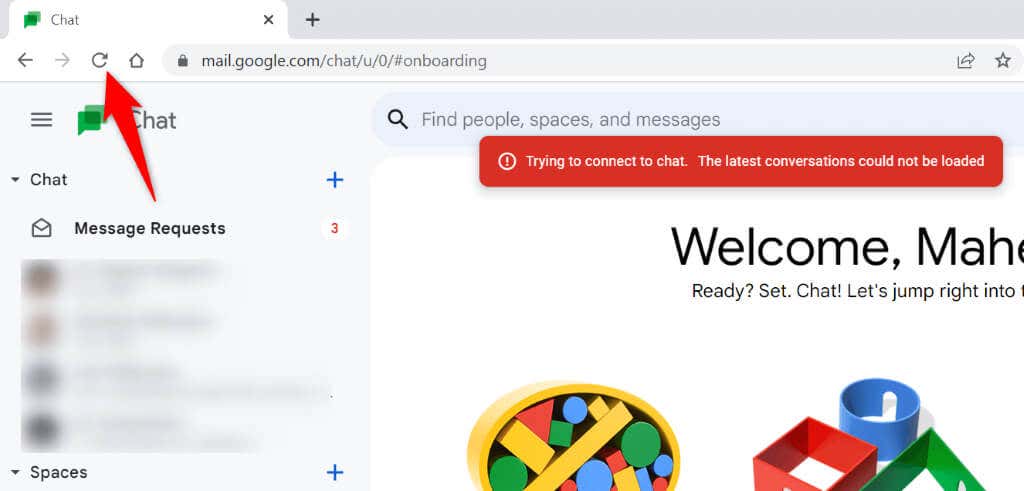
Sie sollten auf Ihre Website und die Chat-Funktionen der Website zugreifen können, wenn die harte Aktualisierung abgeschlossen ist.
Aktivieren Sie JavaScript in Ihrem Webbrowser
Ein Grund dafür, dass Google Chat nicht geladen werden kann, ist, dass die Option JavaScript Ihres Webbrowsers deaktiviert ist. Viele Websites sind auf diese Technologie angewiesen, um zu funktionieren, und diese Websites können nicht ordnungsgemäß funktionieren, wenn die Funktion in Ihrem Browser deaktiviert ist.
Glücklicherweise ist es einfach, die Funktion in Ihren verschiedenen Webbrowsern zu aktivieren. Wir zeigen Ihnen wie.
Google Chrome
- .
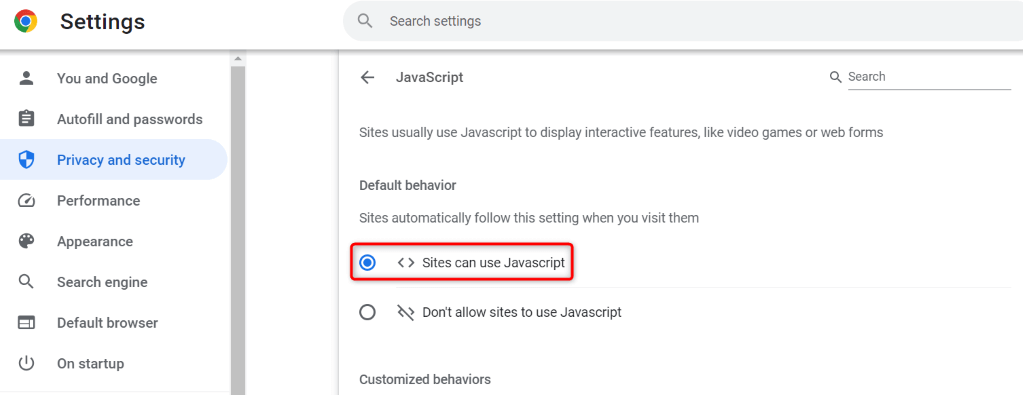
Mozilla Firefox
about:config
javascript.enabled
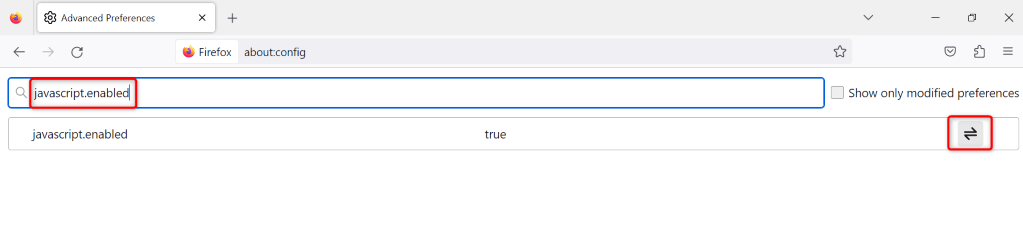
Microsoft Edge
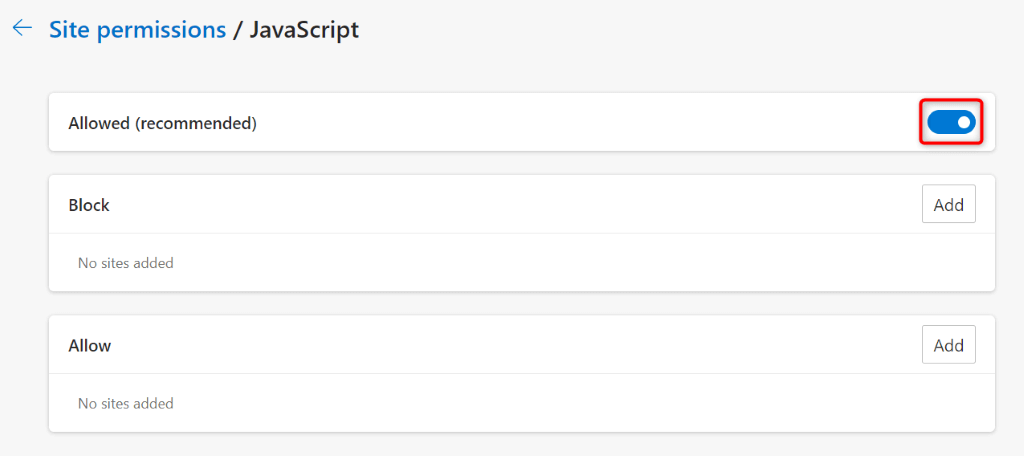
Aktualisieren Sie Ihren Webbrowser und verwenden Sie Google Chat
Veraltete Webbrowserversionen sind häufig der Grund dafür, dass Sie nicht auf Ihre Websites zugreifen können. Möglicherweise verwenden Sie eine alte Version eines Browsers auf Ihrem Computer. Diese Version kann wahrscheinlich viele Fehler enthalten, die dazu führen, dass die Websites nicht korrekt geladen werden können.
In diesem Fall können Sie Aktualisieren Sie Ihren Webbrowser Ihr Problem beheben.
Google Chrome
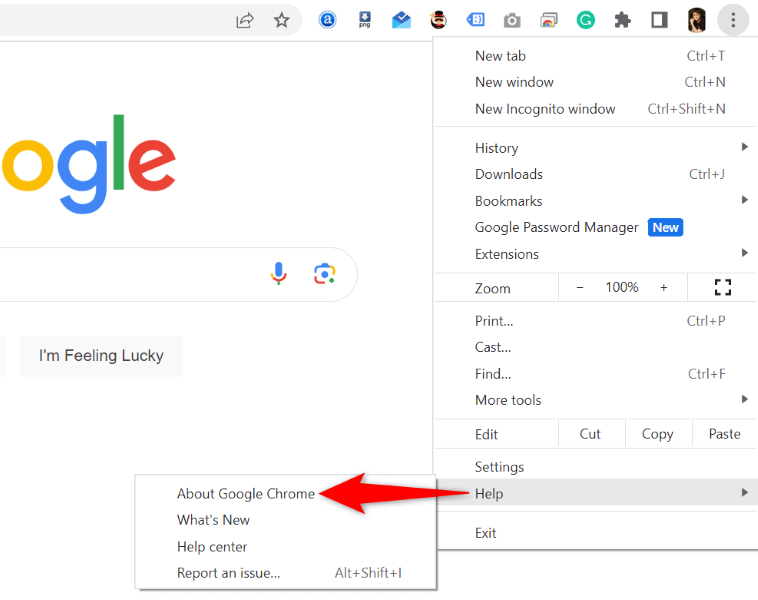
Mozilla Firefox
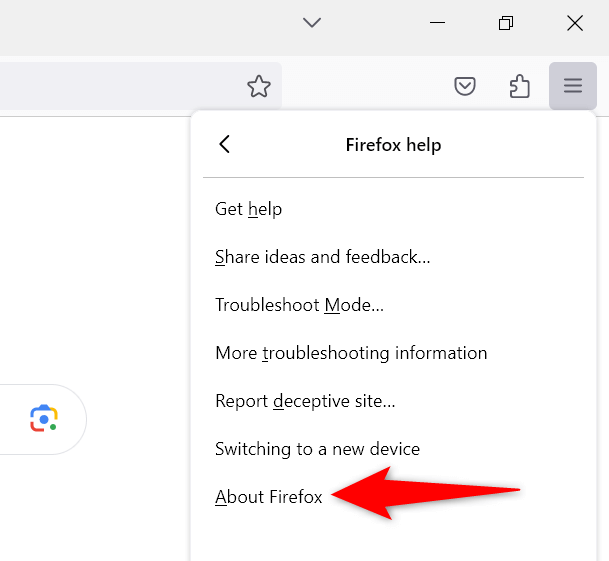
Microsoft Edge
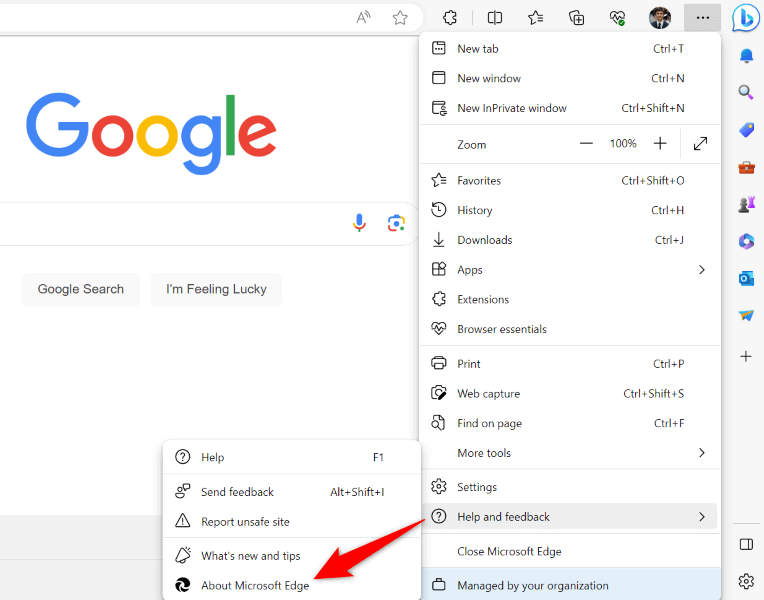
Melden Sie sich auf der Chat-Site ab und wieder bei Ihrem Google-Konto an
Manchmal führt ein Problem mit Ihrer Anmeldesitzung dazu, dass Ihre Website nicht geladen wird. Dies kann der Grund sein, warum Sie in Ihrem Browser nicht auf Google Chat zugreifen können. Sie können versuchen, das Problem bis zum Ausloggen zu beheben und sich wieder in Ihrem Konto auf der Website anzumelden.
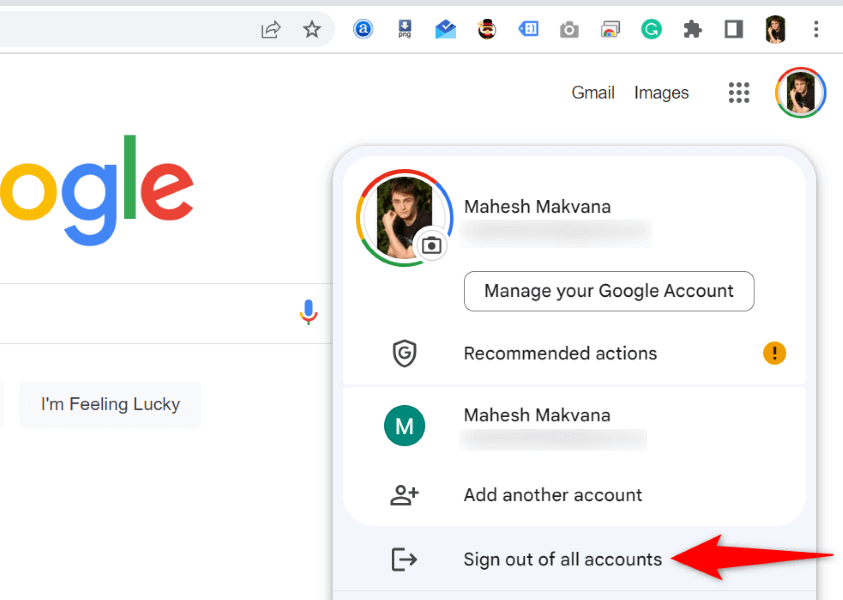
Löschen Sie die Cookies und Websitedaten von Google Chat in Ihrem Webbrowser
Ihr Webbrowser speichert Cookies und verschiedene andere Elemente, wenn Sie auf eine Website zugreifen. Wenn Sie Probleme beim Laden einer Website haben, ist es eine gute Idee, Löschen Sie diesen gespeicherten Inhalt zu verwenden, um das Problem möglicherweise zu beheben.
Google Chrome
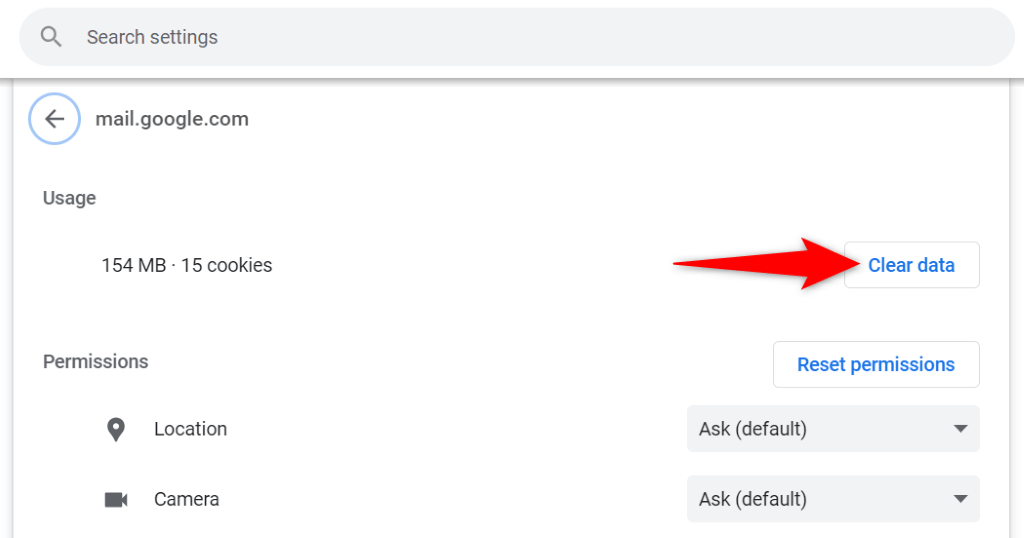
Mozilla Firefox
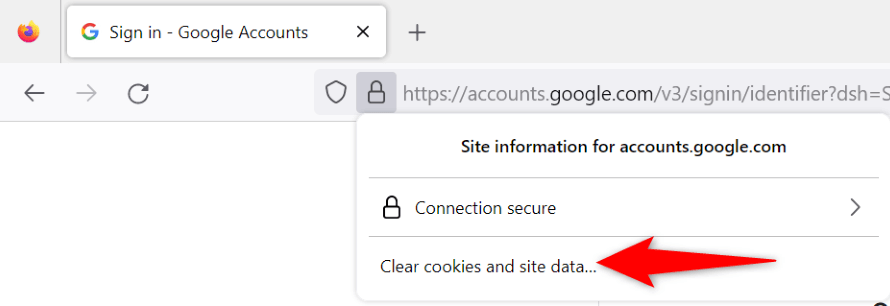
Microsoft Edge
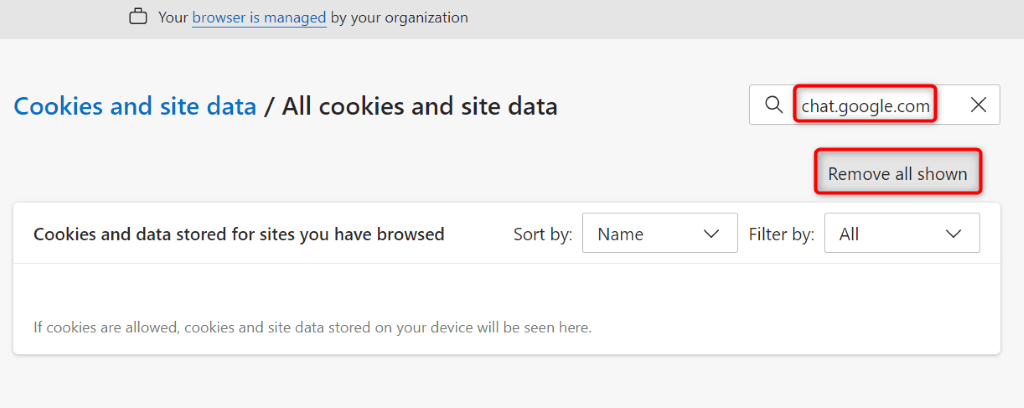
Deaktivieren Sie Ihre Webbrowser-Erweiterungen
Wenn Sie in Google Chat immer noch die Fehlermeldung „Verbindung zum Chat konnte nicht hergestellt werden“ erhalten, kann das Problem möglicherweise durch eine in Ihrem Webbrowser installierte Erweiterung verursacht werden. Manchmal sind Ihre Browsererweiterungen aus verschiedenen Gründen beschädigt oder werden kaputt, was dazu führt, dass Ihre Websites nicht richtig geladen werden.
Sie können dies überprüfen und beheben, indem Sie alle Ihre Browsererweiterungen deaktivieren und jeweils eine Erweiterung wieder aktivieren, um den Schuldigen zu finden. Sie können dann Entfernen Sie den schuldigen Gegenstand Ihr Problem beheben.
Google Chrome
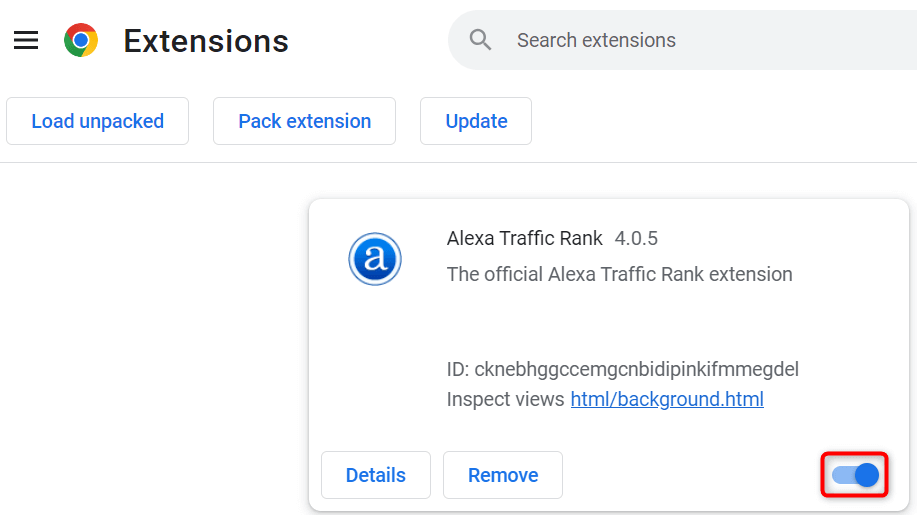
Mozilla Firefox
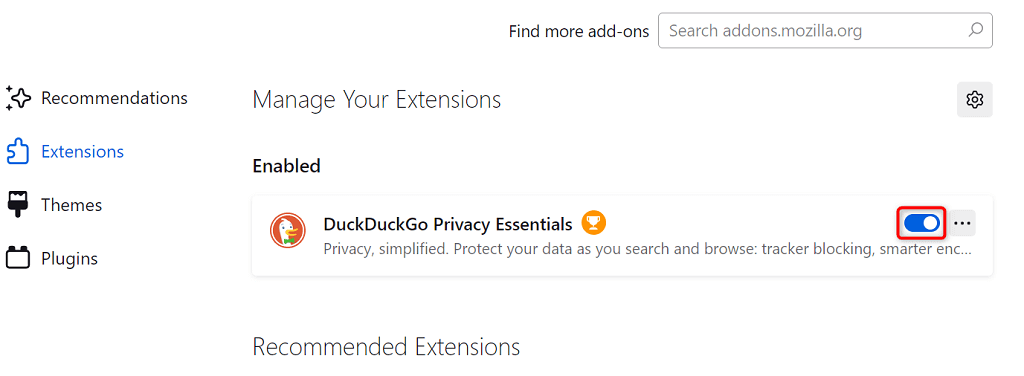
Microsoft Edge
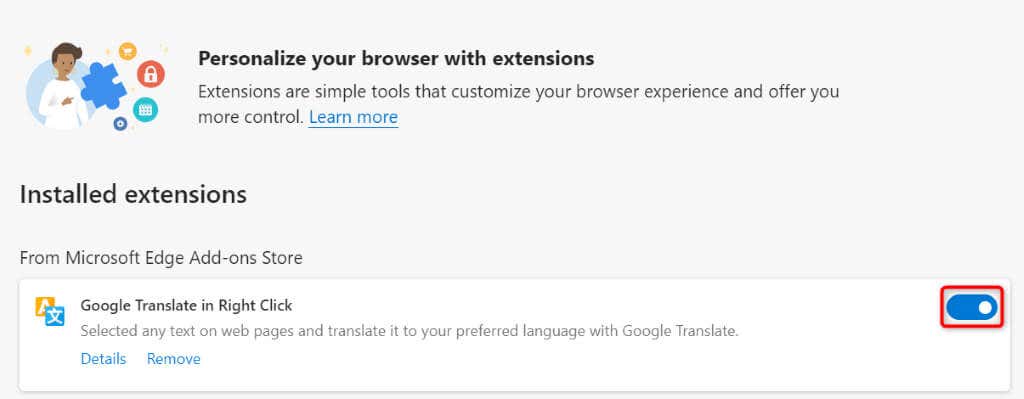
Beheben von Problemen mit der Google Chat-App beim Fortsetzen Ihrer Online-Gespräche
Zugriffsfehler von Google Chat verhindern, dass Sie Ihre Online-Chat-Nachrichten laden und beantworten können. Wenn Ihre Probleme weiterhin bestehen und Sie nicht auf die Website zugreifen können, sollten Ihnen die oben angebotenen Methoden bei der Behebung Ihres Problems helfen. Diese Lösungen beheben genau die Probleme, die Ihren Fehler verursachen könnten, sodass Sie wieder Zugriff auf Ihre bevorzugte Chat-Plattform erhalten..